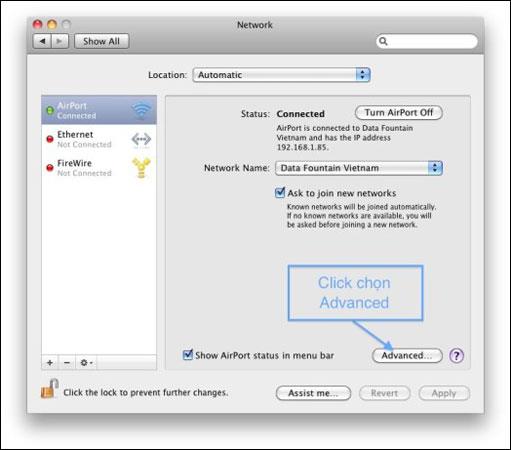Το Google DNS είναι ένα από τα καλύτερα DNS σήμερα και το εμπιστεύονται πολλοί άνθρωποι με υψηλή ταχύτητα και σταθερότητα. Ωστόσο, σε περιπτώσεις σπασμένων καλωδίων οπτικών ινών ή σφαλμάτων που σχετίζονται με υπηρεσίες Google, η αλλαγή του Google DNS μπορεί να σας βοηθήσει να επιλύσετε αυτά τα προβλήματα. Σήμερα, το Tips.BlogCafeIT θα σας καθοδηγήσει να αλλάξετε το DNS στο Mac σας!
Αλλάξτε το Google DNS σε MacOS
Οι ρυθμίσεις DNS σε Mac καθορίζονται στο παράθυρο Δικτύου.
Σε αυτό το άρθρο, θα αλλάξουμε τις ρυθμίσεις διακομιστή DNS στο Mac OS 10.5.
Πρώτα, πρέπει να μεταβείτε στο Apple > Προτιμήσεις συστήματος > Δίκτυο.
Εάν το εικονίδιο του λουκέτου στην κάτω αριστερή γωνία του παραθύρου είναι κλειδωμένο, κάντε κλικ σε αυτό για να κάνετε αλλαγές και όταν σας ζητηθεί έλεγχος ταυτότητας, εισαγάγετε τον κωδικό πρόσβασής σας.
Επιλέξτε τη σύνδεση για την οποία θέλετε να διαμορφώσετε το Google Public DNS. Για παράδειγμα: Για να αλλάξετε τις ρυθμίσεις για μια σύνδεση Ethernet, κάντε κλικ στο Built-In Ethernet και, στη συνέχεια, κάντε κλικ στο Advanced.
Για να αλλάξετε τις ρυθμίσεις για την ασύρματη σύνδεση, κάντε κλικ στο Αεροδρόμιο και, στη συνέχεια, κάντε κλικ στην επιλογή Για προχωρημένους.
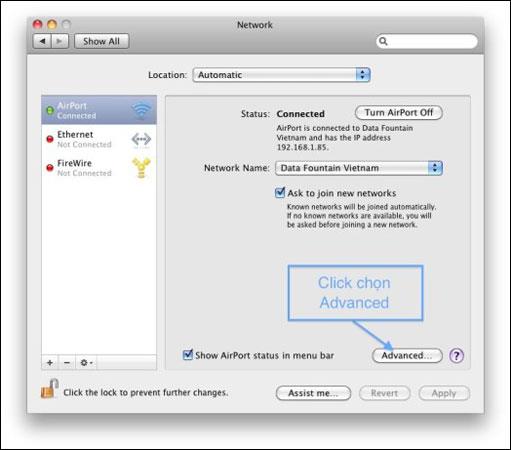
Επιλέξτε την καρτέλα DNS.
Πατήστε + για να αντικαταστήσετε τυχόν διευθύνσεις που αναφέρονται ή να προσθέσετε διευθύνσεις IP Google στην κορυφή της λίστας:
- Για IPv4: 8.8.8.8 και 8.8.4.4.
- Για IPv6: 2001: 4860: 4860 :: 8888 και 2001: 4860: 4860 :: 8844.
- Μόνο για IPv6: Μπορείτε να χρησιμοποιήσετε το Google DNS64 αντί για τις παραπάνω διευθύνσεις IPv6.
Στη συνέχεια, κάντε κλικ στην επιλογή Εφαρμογή > OK .
Μπορείτε να ανατρέξετε στο άρθρο Έλεγχος ρυθμίσεων Google DNS για να ελέγξετε εάν οι ρυθμίσεις σας λειτουργούν σωστά.
Επαναλάβετε την παραπάνω διαδικασία για πρόσθετες συνδέσεις δικτύου εάν θέλετε να αλλάξετε.
Καλή τύχη!
Δείτε περισσότερα: Λίστα καλών, ταχύτερων DNS από την Google, VNPT, FPT, Viettel, Σιγκαπούρη